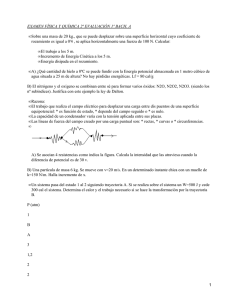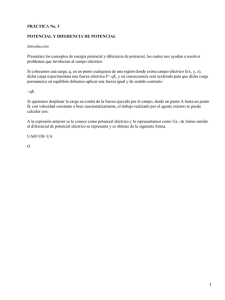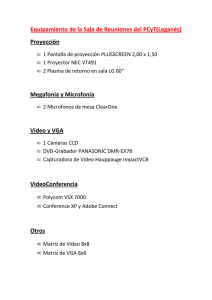Trust Advanced Game Viewer Manual del Usuario
Anuncio
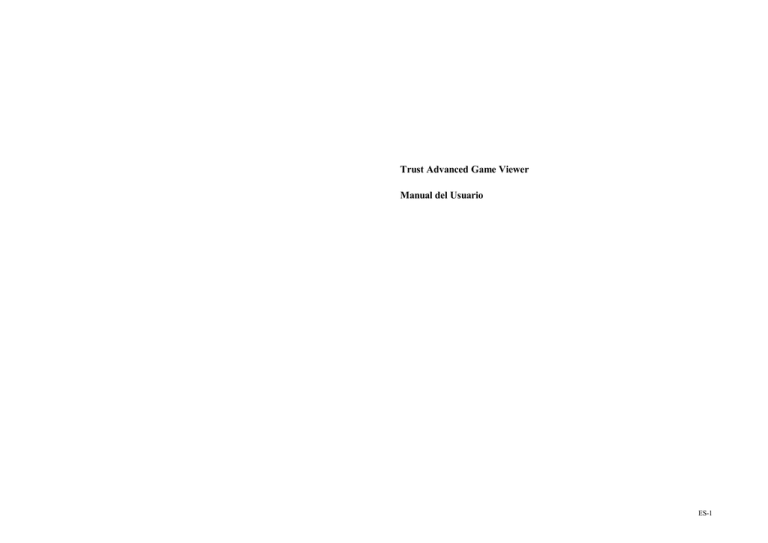
Trust Advanced Game Viewer Manual del Usuario ES-1 Declaración de Copyright Índice El software descrito en este manual está protegido por las leyes internacionales de copyright. Bajo esta ley de copyright, se le prohíbe hacer copias del software con cualquier propósito que no sea la realización de copias de archivo, cuyo único fin podrá ser hacer copias de reserva contra la pérdida de datos. Introducción .............................................................................................................................. 4 Además, no está permitido reproducir ni transmitir ninguna parte de este manual, en ninguna forma ni por ningún medio, ya sea electrónico o mecánico, incluyendo las fotocopias, la grabación, o sistemas de almacenamiento y recuperación de información, y con ningún fin que no sea el uso personal del comprador, sin el previo permiso escrito del fabricante. Capítulo 2 - Instalación del software ........................................................................................ 7 2.1 Instalación del software con DOS....................................................................................... 7 2.1.1 Activación del driver TSR........................................................................................... 7 2.1.2. Funciones de las teclas de urgencia: ........................................................................... 7 2.1.3. Ejecutar la Utilidad de Windows ................................................................................ 8 2.2 Instalación del software con Windows 95........................................................................... 8 Declinación de Responsabilidades El fabricante declina específicamente todas las garantías, ya sean expresas o implícitas, incluyendo, pero no limitándose a las garantías implícitas de comerciabilidad y de conveniencia para determinado fin, con respecto al software, los manuales que acompañan a los productos y el otro material escrito, así como cualquier otro hardware incluido. El fabricante se reserva el derecho de revisar o introducir mejoras en su producto en cualquier momento y sin la obligación de notificar a ninguna persona dichas revisiones o mejoras. Capítulo 1 - Instalación del hardware ...................................................................................... 5 1.1 Lista de Verificación del Contenido del Paquete (Sistema PAL)......................................... 5 1.2 Procedimiento de instalación del hardware para el sistema PAL......................................... 5 Apéndice A - Parámetros de la Línea de Comandos .............................................................. 10 A.1 Los parámetros................................................................................................................ 10 A.2 Cómo usar los parámetros ............................................................................................... 10 Apéndice B - Cómo usar los botones....................................................................................... 12 En ningún caso el fabricante será responsable de daños directos o indirectos, incluyendo la pérdida de ganancias o cualquier otro daño comercial, que se produzcan a consecuencia del uso de su producto. * Todos los nombres de productos o empresas son marcas comerciales, marcas registradas o marcas de servicio de sus propietarios respectivos. 2-ES ES-3 Introducción Este manual es una guía para la instalación y el uso del Trust Advanced Game Viewer. Capítulo 1 - Instalación del hardware 1.1 Lista de Verificación del Contenido del Paquete (Sistema PAL) El Game Viewer convierte señales VGA en señales de TV o de vídeo. Soporta resoluciones de hasta 800 x 600 pixels en true colour, con visualización simultánea en un televisor y en un monitor VGA. Este convertidor de escaneado externo de alta calidad es una solución perfecta para las presentaciones de negocios, gráficos, animación, educación, grabación de vídeo y diversión en casa. El Capítulo 1 incluye una lista de verificación del contenido del paquete e explica cómo instalar el hardware. El Capítulo 2 describe la instalación del software. El Apéndice A suministra una lista de parámetros de la línea de comandos. El Apéndice B explica las funciones de los botones. 1 PC-TV Game Viewer 2 Disquete de 3.5" 3 Cable AV 4 Cable AV-SCART 5 Adaptador de corriente alterna (AC) 6 Manual del usuario 7 Cable hembra 3 x 15 a macho 2 x 15 8 Cable macho 3 x 15 a macho 2 x 15 Figura 1 Contenido del Paquete 1.2 Procedimiento de instalación del hardware para el sistema PAL 4-ES • Apague su PC o notebook. • Conecte el cable macho 3 x 15 a macho 2 x 15 entre el puerto de entrada (IN) VGA del Game Viewer y el puerto VGA del PC. • Conecte el cable hembra 3 x 15 a macho 2 x 15 entre el puerto de salida (OUT) del Game Viewer y el cable del monitor VGA. ES-5 • Conecte el Game Viewer al televisor ∗ Puerto VIDEO del Game Viewer Ö Cable AV Ö Video IN del televisor Capítulo 2 - Instalación del software ∗ Puerto VIDEO del Game Viewer Ö Cable AV Ö Cable AV-SCART Ö SCART IN del televisor 2.1 Instalación del software con DOS 1. Introduzca el diquete del driver en su unidad de disquete. Si está utilizando el sistema PAL, teclee A:\INSTPAL (o B:\INSTPAL) y pulse Enter. Este programa incluye las tres funciones siguientes: • Encienda el PC. • Encienda el televisor y cambie el canal de televisión al modo de vídeo. • Copiar tres programas del Game Viewer al disco duro. • Conecte el adaptador eléctrico externo de corriente alterna (AC) al puerto DC 9V IN del Game Viewer. • Opción de modificar el fichero AUTOEXEC.BAT en el directorio raíz del disco duro (C:). Esta opción le permitirá instalar automáticamente el driver TSR durante el arranque. Si ya existe un fichero secuencial (fichero batch), al original se le dará el nombre AUTOEXEC.FF. Si no existe tal fichero, este programa creará uno nuevo. El comando que activa el driver TSR se introducirá en la primera línea del fichero AUTOEXEC.BAT. • Opción de instalar automáticamente el icono de VGA2TV.EXE en el Grupo de Accesorios de Windows. 2. Teclee el camino del disquete de origen y el camino de destino. Puede elegir entre cambiar o mantener el fichero AUTOEXEC.BAT. 3. Decida si quiere instalar el icono. En caso afirmativo, teclee el camino de Windows. 4. Si se ha cambiado el AUTOEXEC.BAT, decida si quiere rearrancar el PC. 2.1.1 Activación del driver TSR Teclee FLICFREE <Enter> para activar su driver. Aparecerá el siguiente mensaje en su monitor VGA: FLICFREE DRIVER 2.1.2. Funciones de las teclas de urgencia: A Salida VGA B A la Salida VGA C Cable de monitor D AV E Cable AV-SCART Figura 2 6-ES Diagrama de las Conexiones Ctrl-Alt-F: Cambia los Caracteres de Texto (sólo para el modo de texto) Ctrl-Alt-R : Cambia la Reducción de Parpadeo Ctrl-Alt-C: Cambia la Reducción del Corrimiento de Colores Ctrl-Alt-I: Desplaza la imagen hacia ARRIBA ES-7 Ctrl-Alt-M: Desplaza la imagen hacia ABAJO Ctrl-Alt-K: Desplaza la imagen hacia la DERECHA Ctrl-Alt-J: Desplaza la imagen hacia la IZQUIERDA Sólo se puede desplazar horizontalmente la imagen entre los dos bordes de retrazado. Los caracteres opcionales sólo están disponibles en el modo de texto VGA. La tecla de reducción de parpadeo tiene dos estados, activado o desactivado. La tecla de reducción del corrimiento de colores tiene tres estados. En la sección A2, Cómo usar los parámetros, se da una descripción detallada de estas teclas de urgencia. Para más instrucciones, consulte los parámetros correspondientes. 1. Introduzca la copia del disquete "PC-TV Encoder" en la unidad A (o B). 2. Ejecute Windows 95. 3. Windows 95: Haga clic en el botón Inicio y elija Ejecutar. En el cuadro de diálogo Ejecutar, aparecerá el cuadro de entrada Abrir. Teclee: A:\INST95.EXE (o B:\INST95.EXE) luego haga clic en el botón Aceptar. 4. En su pantalla aparecerá el programa "TV Encoder Installation". Siga las instrucciones hasta que haya concluido la instalación. El programa de instalación instalará automáticamente el PC-TV Game Viewer en su disco duro, en el camino C:\ENCODER. 2.1.3. Ejecutar la Utilidad de Windows Para ejecutar el programa, haga doble-clic en el icono. Aparecerá la ventana de la Figura 3. El icono se encuentra en la esquina inferior derecha de la figura. Figura 3 Ventana de Control Hay siete funciones para regular la pantalla de su televisión. Estas funciones se pueden activar pulsando la tecla aceleradora correspondiente o haciendo clic en el botón y en la casilla de verificación correspondientes. 2.2 Instalación del software con Windows 95 Haga una copia de trabajo del disquete "PC-TV Encoder" y guarde el disquete original como reserva. 8-ES ES-9 Existen 8 parámetros para todas estas funciones de tecla de urgencia y para la función de ayuda. Apéndice A - Parámetros de la Línea de Comandos A continuación se ofrecen las descripciones de los parámetros: A.1 Los parámetros Los parámetros de la línea de comandos permiten configurar de antemano el estado de visualización de la pantalla del televisor, por ejemplo desplazar la posición de la imagen, elegir la reducción del corrimiento de colores, sobreescanear/subescanear, etc. Existen los siguientes parámetros: FLICFREE[/?][/t][/r][/d:#1][/u:#1][/l:#2][/r:#2][/c:#3] #1: Valor entre 0 y 99 #2: Valor entre 0 y 9 #3: Valor entre 0 y 2 /?: Mensaje de ayuda /t: Caracteres de texto 8x8 /r: Reducción del parpadeo /c: Reducción del corrimiento de colores /d: Desplazar la imagen hacia abajo /u: Desplazar la imagen hacia arriba /l: Desplazar la imagen hacia la izquierda /r: Desplazar la imagen hacia la derecha /?: Mensaje de Ayuda Si tiene un problema con las teclas de urgencia o con los parámetros, podrá acceder a todos los mensajes de ayuda tecleando /? después del comando. /t: Caracteres de Texto 8x8 Este parámetro hace aparecer en la televisión caracteres de texto más grandes, en lugar de los caracteres por defecto 9x16. /c: Reducción del Corrimiento de Colores Se puede notar el efecto del corrimiento de colores, por ejemplo, cuando un objeto rojo tiene una mancha roja en uno de sus lados horizontales. Con este parámetro y #3 es posible minimizar el efecto del corrimiento de colores. /r: Reducción del Parpadeo Con este parámetro se consigue reducir el parpadeo en comparación con el otro modo. /d: Desplazar la Imagen hacia Abajo En lugar de usar la tecla de urgencia, con este parámetro puede desplazar la imagen hacia abajo. Se puede elegir un valor de desplazamiento entre 0 y 99 líneas (#1). /u: Desplazar la Imagen hacia Arriba En este caso también se puede elegir un valor de desplazamiento entre 0 y 99 líneas. /l: Desplazar la Imagen hacia la Izquierda También es posible desplazar la imagen hacia la izquierda sin usar la tecla de urgencia. Se puede elegir un valor de desplazamiento entre 0 y 9 caracteres (#2). /r: Desplazar la Imagen hacia la Derecha En este también se puede elgir un valor de desplazamiento entre 0 y 9 caracteres. A.2 Cómo usar los parámetros Después de que haya instalado el driver TSR, puede configurar el estado de visualización del televisor. Por ejemplo, para mostrar la barra de menús superior de Windows, puede configurar el nivel de visualización de Windows en la pantalla de televisión a un nivel más bajo que la visualización normal. Con la tecla de urgencia Ctrl-Alt-M, puede desplazar la imagen hacia abajo, por ejemplo 15 líneas hacia abajo. El comando FLICFREE/d:15 le permite instalar el driver TSR y desplazar la pantalla de televisión 15 líneas hacia abajo sin usar la tecla de urgencia. 10-ES ES-11 Apéndice B - Cómo usar los botones • Botón de filtrado (FILTER) Use este botón para activar/desactivar el modo antiparpadeo, que disminuye el parpadeo pero aumenta la borrisidad de la imagen. • Botón ½/¾: Para desplazar la imagen hacia izquierda/derecha con el fin de obtener la mejor imagen. • Botón À: Para desplazar la imagen hacia abajo. • Botón ¿: Para desplazar la imagen hacia arriba. A B C Entrada VGA Saldida VGA DC 9V Figura 4 12-ES D E S-VHS Vídeo Los botones del Game Viewer ES-13
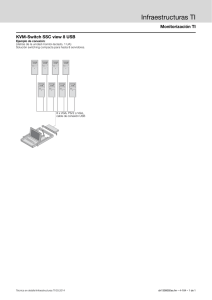
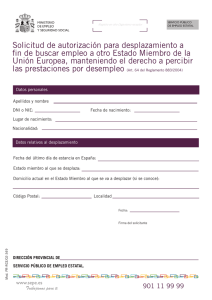
![[Abtus AVA-GA18G (ESP)]](http://s2.studylib.es/store/data/002264837_1-60b4fb7ad32d5ea27e84ea28cb09c365-300x300.png)